今回は、ポシェットの型紙を
制作していきます。
ポシェットは少しのお出かけや
散歩にもっていったり
小さな子供のバックとしても
使うことが出来ます。
キャッシュレスが進んで、
携帯と鍵しか持ち歩かなくなっていると
思います。
その時にちょっと入れることが出来る
ポシェットになっています。

ポシェット型紙作成内容
今回は、オリジナルのポシェットの型紙を
制作していきます。
全部で3部構成になっており
- 第1部は、メインの形の作成と面取り
- 第2部は、菱目打ちの位置から、パーツ貼り付け位置の設定
- 第3部は、中心線の設置とパーツの作成
になっています。
アレンジをしやすい形になっていますので
いろいろアレンジしてみてください。
アレンジしやすい箇所なども含めて
説明します。
ポシェットのコンセプト
今回作成するポシェットのコンセプトは
近場の買い物などに使えるぐらいの
大きさにすることと
子供でも持てるポシェットにすることを
コンセプトとして型紙を作成しています。
ポシェット型紙
ここからは実際に型紙を制作していきます。
今回の完成図は下の画像の通りに
なっています。
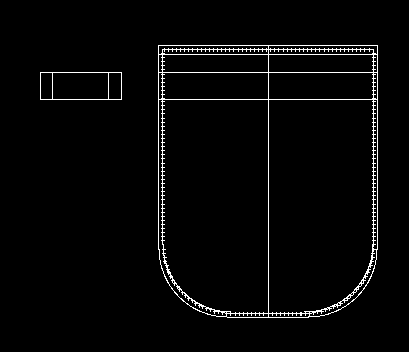
ポシェット型紙の作成
ここからは詳しく
型紙作成を説明していきます。
第1部と第2部も一緒に読んでみてください。
第1部
【型紙作成】ポシェット① レザークラフト
第2部
【型紙作成】ポシェット② レザークラフト
今回は、メインパーツの張り合わせ位置の
中心線とファスナーの中心線と
紐を通すためのパーツを書いていきます。
最初にメインパーツの貼り付け位置と
ファスナーの中心線を書いていきます。
左側の”中心線”をクリックします。
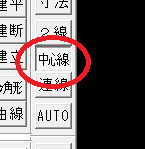
中心線をクリックすると
上の部分の表示が変わるので
”中心線寸法”に”200”を入力します。
200mmは、最初に書いた
縦幅になります。
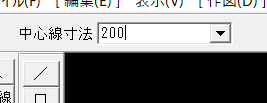
対象になる線の角を右クリックします。
ここでは一番上の線になります。
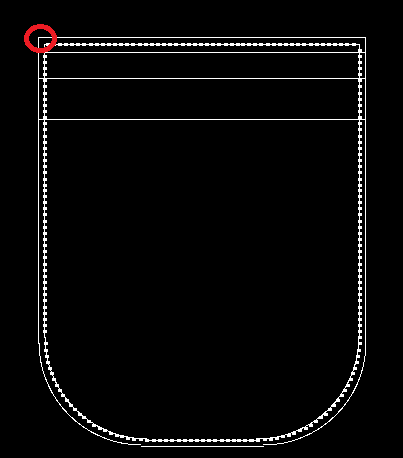
次にもう片方の角も右クリックします。
ここでのもう片方の角は一番上の線の
右角になります。
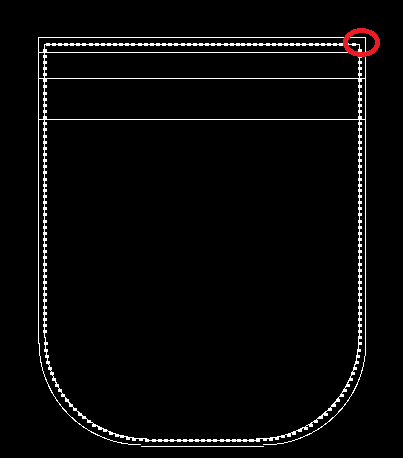
対象の線(画面一番上の線)の
真ん中らへんを左クリックします。
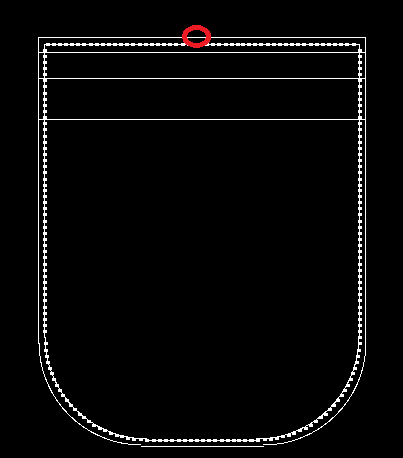
左クリックを押すと対象の線から
200mmの赤線が表示されます。
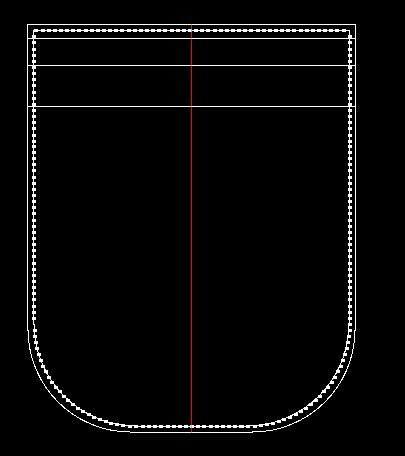
左クリックを1回押して確定します。
確定すると赤線から白線になります。
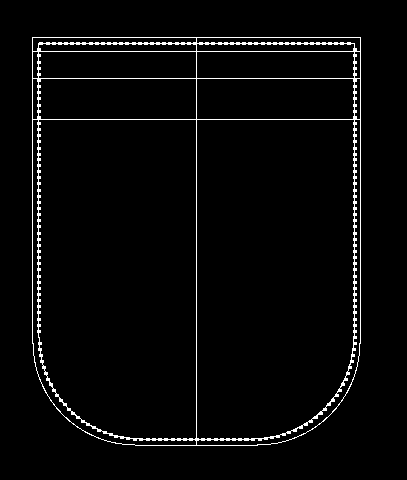
ここまででメインのパーツの型紙は
完成になります。
ここからは、紐を通すためのパーツを
作成していきます。
左側の”□”をクリックします。
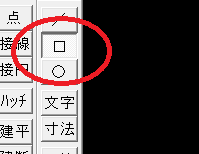
画面の上の表示が変わるので
”寸法”に”60,20”を入力します。
使いたい紐などがあればその紐が入る
大きさにしてください。
この紐を通す一部分だけ革の種類を
変えてもおしゃれになります。
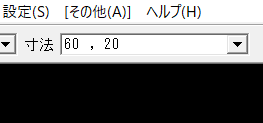
寸法を指定して、
マウスを黒い部分に移動すると
先ほど指定した”60,20”の赤線四角が
表示されます。
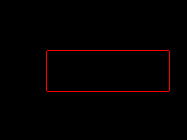
左クリックを1回押して確定します。
確定すると赤線から白線になります。
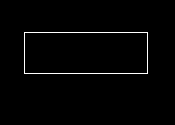
次にメインパーツと張り合わせをする位置の
複線を書いていきます。
左側の”複線”をクリックします。

複線をクリックすると上の表示が
かわりますので”複線間隔”を入力します。
複線間隔は”10”を入力します。
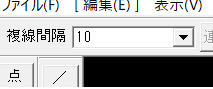
対象になる線を右クリックします。
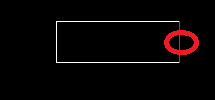
右クリックすると先ほど指定した
複線の10mmが表示されます。
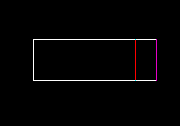
赤線が内側になっていることを確認して
左クリックを1回押します。
確定すると赤線から白線になります。
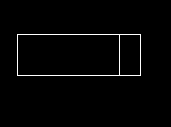
もう片方の線にも基準となる線を
書いていきます。
対象の線を右クリックします。
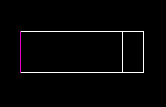
右クリックすると10mmの赤線が表示されます。
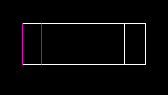
赤線が内側になっていることを確認して
左クリックを1回押して確定します。
確定すると赤線から白線になります。
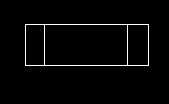
これですべてのパーツの作成が
完了となります。
完成した型紙は下の画像の通りになります。
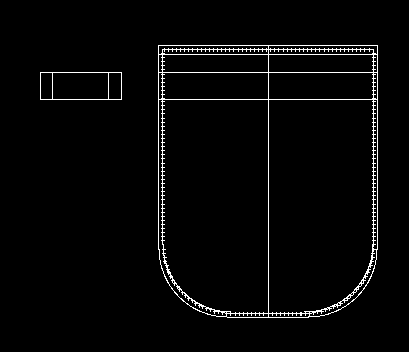
まとめ
これでポシェットの型紙作成は
完了となります。
革の色を変えたり、
メインパーツの下の部分の丸みの大きさを
変えたりといろいろアレンジが
しやすくなっています。
ぜひいろいろ試してみてください。
関連ページ
レザークラフト型紙作成紹介ページ






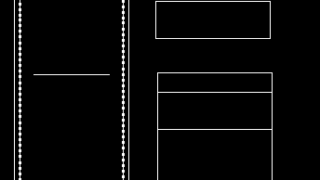


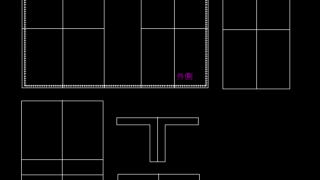
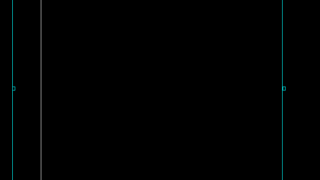
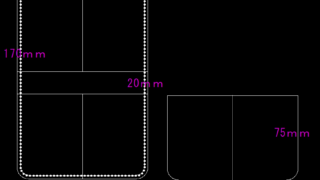
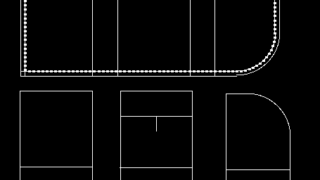

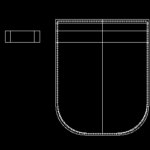
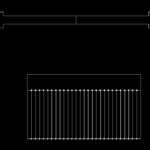
コメント